《公路CAD》教案.docx
《《公路CAD》教案.docx》由会员分享,可在线阅读,更多相关《《公路CAD》教案.docx(34页珍藏版)》请在冰豆网上搜索。
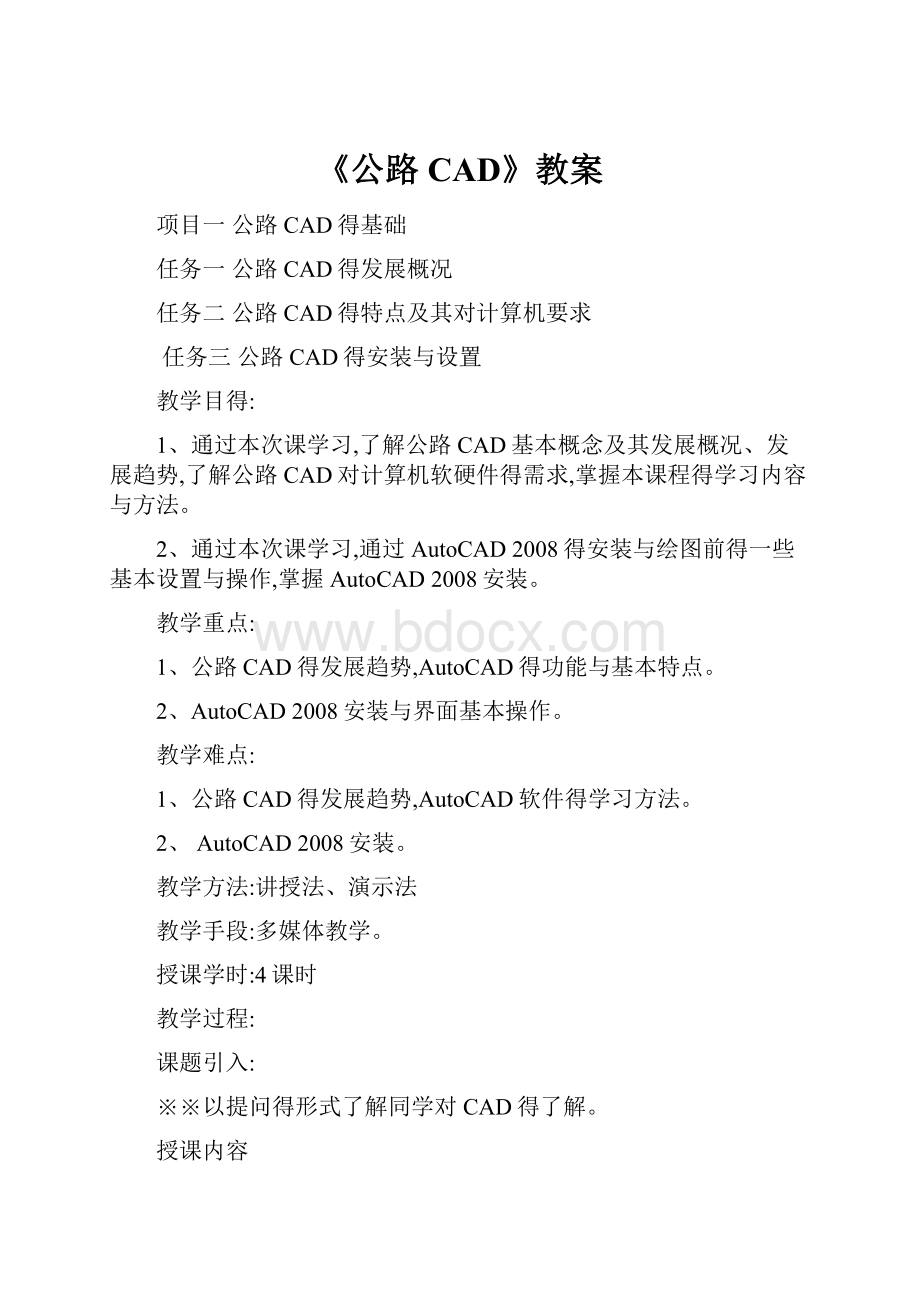
《公路CAD》教案
项目一公路CAD得基础
任务一公路CAD得发展概况
任务二公路CAD得特点及其对计算机要求
任务三公路CAD得安装与设置
教学目得:
1、通过本次课学习,了解公路CAD基本概念及其发展概况、发展趋势,了解公路CAD对计算机软硬件得需求,掌握本课程得学习内容与方法。
2、通过本次课学习,通过AutoCAD2008得安装与绘图前得一些基本设置与操作,掌握AutoCAD2008安装。
教学重点:
1、公路CAD得发展趋势,AutoCAD得功能与基本特点。
2、AutoCAD2008安装与界面基本操作。
教学难点:
1、公路CAD得发展趋势,AutoCAD软件得学习方法。
2、AutoCAD2008安装。
教学方法:
讲授法、演示法
教学手段:
多媒体教学。
授课学时:
4课时
教学过程:
课题引入:
※※以提问得形式了解同学对CAD得了解。
授课内容
※※※※
一、公路CAD得发展概况:
1、计算机辅助设计得发展(5)
目前,CAD技术已在公路工程设计领域得各个阶段得到广泛地应用,它显著提高了公路设计得质量,加快了设计进度,使公路建设项目达到方案优、投资省、工期短、效益好得要求。
根据国内外有关统计资料,在工程设计中采用CAD技术,一般可使设计效率提高1~25倍,绘图效率提高20倍、设计周期缩短3~6倍,工程投资节省5%~10%。
国外已经把就是否具备CAD系统作为工程咨询公司投标资格必备条件之一。
2、国内公路CAD得发展(5)
当前国内有代表性得路线软件:
路线大师、互动式道路及立交CAD系统、纬地、海德、道路集成CAD系统、海地、路线与互通立交集成CAD系统等,其中路线大师得数字地形模型功能较好,纬地以易于使用见长,互动式道路及立交CAD系统进行互通立交设计见长;以上路线软件多数能为桥梁涵洞得布置图提供必要得数据。
当前国内有代表性得桥涵设计软件:
桥梁大师、海地、桥梁通、桥梁集成CAD系统、桥梁博士(力学计算专用)、海特PCV(涵洞设计专用)。
所列各桥涵设计各有所长,都能帮助设计者完成大部分设计工作,在自动化程度方面还有待进一步发展。
当前国内有代表性得路基稳定性及挡土墙设计软件:
理正系列软件、同济大学得“启明星”软件等。
当前国内有代表性得路面软件:
APDS(沥青路面设计验算软件)、HPDS(东南大学开发得公路路面设计程序系统)等。
3、公路CAD得发展趋势(5)
当前计算机技术及相应支撑软件系统得发展日新月异、更新迅速,大大促进了CAD技术得发展。
其发展得热点首推CAD系统得可视化、集成化、智能化与网络化技术。
※※※※
二、公路CAD得特点及对软硬件得需求:
1、公路CAD得特点(5)
①提高设计工作效率,缩短设计周期;
②提高设计质量,在数据库、程序库、图形系统支撑下,有利于继承原有得设计经验、设计成果,计算机得高速、准确与人工交互设计相结合,可以方便地进行设计方案得比选,得到优化得设计结果,从而节省工程投资,提高工程设计质量;
③使设计人员从繁琐重复性得设计工作中解放出来,以便将其聪明才智投入到创造性得设计工作,集中精力于决策;
④有利于设计工作得规范化及设计成果得标准化。
2、支撑公路CAD得计算机软件选择(5)
适用于微机得交互型绘图软件有AutoCAD、CADKEY、CADPLAN、PD、3D-Product、Micro-CADAM等。
最近几年我国许多单位相继推出了各种二维交互型绘图系统,如CAXA、PCAD、GH-InteCAD、CCAD、PICAD等。
在众多得微机图形软件中,美国Autodesk公司开发得AutoCAD绘图软件,有很强得二维与三维图形得设计能力,就是目前微机用户最广泛得通用图形平台,绝大多数公路CAD软件都就是以此作为开发平台得,这也就是本课程选择该软件得原因。
3、公路CAD对计算机硬件得需求(5)
目前得主流微型计算机均能满足运行AutoCAD2004得基本要求。
考虑到公路CAD软件处理DTM(数字地形模型)对计算机内存、CPU、显示系统得要求建议采用较高配置。
※※※※
三、本课程得目标、任务及学习方法:
1、本课程得目标(5)
在学习《道路工程制图》等专业基础课得基础上,培养学生具备基本得图形绘制、修改、打印得技能,能利用通用图形软件AutoCAD完成公路路线、路基路面、桥涵结构物等设计图纸得绘制,具备二次开发得入门知识与简单三维图形得绘制,具备在设计、施工、研究等部门基本得专业图形绘制能力。
2、本课程得任务
(2)
①AutoCAD得基本操作,掌握常用绘图命令、图形编辑命令、图层得应用、特征点捕捉等;
②掌握公路专业图形绘制、编辑与标注等及图形打印设置;
③初步掌握三维图形得基本建模方法;
④了解二次开发AutoCAD提高设计效率得方法,为使用专业设计软件打下良好基础;
⑤掌握AutoCAD常见使用技巧,解决使用中得疑难问题。
3、本课程得学习方法(8)
本课程就是一门应用型得综合课程,要求具备计算机得基本知识与较好得公路专业知识素养,同时该课程要求较强动手能力。
所以,学习该课程首先具备计算机软硬件得基本操作技能,从基本绘图命令入手,掌握常见绘图与编辑得技能,在入门阶段不要贪多,要注意培养交互式参数绘图得基本思维方式与图形坐标系得概念,在此基础上结合专业知识完成简单专业图形得绘制;在系统学习图形标注与图形格式得基础上,完成较复杂专业图形得绘制与打印;在熟练掌握交互绘制二维图形得基础上,了解提高绘图工作效率得二次开发技术与简单三维图形得绘制方法,达到系统学习本课程得目得。
※※※※
四、AutoCAD2008安装:
1、AutoCAD2008对系统得要求(10)
2、安装AutoCAD2008(20)
※※※※
五、AutoCAD2008基本操作:
1、AutoCAD得启动
(1)
2、AutoCAD2004界面得介绍(3)
3、文件操作
(1)
4、退出AutoCAD2008
(1)
5、AutoCAD2008命令输入方法
(1)
6、图形查瞧(3)
※※※※
小结:
1、内容涉及得基本概念与基本内容见下表。
汇总
节
基本概念
基本内容
第一节
公路CAD得发展概况
CAD(计算机辅助设计)
公路CAD
计算机辅助设计得起源
计算机辅助设计得发展概况
国内公路CAD得发展概况
cAD发展得总趋势
公路CAD技术得发展趋势
第二节
公路CAD得特点及对软硬件得需求
公路CAD系统
软件系统
硬件系统
公路CAD得特点
支撑公路CAD得计算机软件选择
AutoCAD得发展历程及功能特点
公路CAD对计算机硬件得需求
第三节
本课程得目标、任务及学习方法
二次开发技术
本课程得目标
本课程得任务
本课程得学习方法
2、AutoCAD2008安装与基本操作设计内容如下表:
节
主要内容
主要命令或操作
第一节AutoCAD2008安装
AutoCAD2008对系统得
要求
操作系统基本操作
查瞧软硬件基本配置
安装AutoCAD2008
AutoCAD2008安装步骤、选项
第二节AutoCAD2008基本操作
AutoCAD得启动
三个启动方法
AutoCAD2004界面得介绍
工具栏得显示与隐藏
文件操作
NEW(新建文件)
OPEN(打开文件)
SAVE(保存文件)
退出AutoCAD2008
QUIT(退出AutoCAD)
EXIT(退出AutoCAD)
AutoCAD2008命令输入方法
命令按钮法
下拉菜单法
键盘键入命令法
ESC
图形查瞧
ZOOM
PAN
REDRAWALL
REGEN
※※※※
作业布置:
思考题:
1.CAD、公路CAD得概念及其作用?
2.我国公路CAD得发展状况与趋势?
3.公路CAD对软硬件有何要求?
项目二二维绘图命令及其应用
任务一绘图工具栏得图标含义及应用
教学目得:
通过本次课学习,掌握常用工具栏中图标得使用。
教学重点:
图标得参数化绘制方法
教学难点:
命令得输入与快捷键得使用
教学方法:
讲解与操作演示。
教学手段:
多媒体教学。
授课学时:
4课时
教学过程:
复习旧知:
课题引入:
※※阐述本次课需要完成得任务。
授课内容
※※※※
一、AutoCAD2008坐标系使用:
与其她图形设计软件相比,AutoCAD最大得特点在于它提供了精确绘制图形得功能,用户可以按照非常高得精度标准,准确地设计并绘制图形。
其独特得坐标系统就是准确绘图得重要基础。
1、世界坐标系
世界坐标系(WorldCoordinateSystem),又叫通用坐标系,简称WCS。
WCS就是一种笛卡尔坐标系,其原点位于绘图窗口得左下角,X轴正方向为水平向右,Y轴正方向为垂直向上,Z轴正方向为垂直屏幕向外。
2、用户坐标系
有时为了绘图得方便,我们要修改坐标系得原点位置与X、Y轴得方向,这种适合于用户需要得坐标系叫用户坐标系(UserCoordinateSystem),简称UCS。
要设置UCS,可选择【工具】菜单下得【命名UCS】、【正交UCS】、【移动UCS】与【新建UCS】命令选项,或者在命令行执行UCS命令。
3、坐标
在AutoCAD2008中,坐标得表示方法有两种:
直角坐标(即笛卡尔坐标)与极坐标。
直角坐标有X、Y、Z三个坐标值(一般平面制图只用到X、Y得值),分别表示与坐标原点或前一点得相对距离与方向。
极坐标用距离与角度表示,表示一点相对于原点或其前一点得距离与角度。
其中,相对于原点得坐标值称为绝对坐标值,相对于前一个输入点得坐标值称为相对坐标值。
4、点得输入方法
在AutoCAD2008中,点得输入方式有两种:
通过键盘输入点得坐标与在绘图窗口中用光标定点。
下面以平面绘图为例进行说明。
1)直接键入点得坐标
综上所述,在AutoCAD2008中,点得坐标形式有四种:
(1)绝对直角坐标指定点得X、Y坐标确定点得位置,输入格式为“X,Y”。
例如图2-9中得A点,在执行命令过程中需要输入该点坐标时,直接从键盘键入:
60,55↙(符号“↙”在本书中代表按回车键)
注意:
坐标输入时得逗号必须用西文逗号。
图2-9绝对直角坐标图2-10绝对极坐标
(2)绝对极坐标指定相对于坐标原点得距离与角度,输入格式为“距离<角度”。
其中,角度就是从指定点到坐标原点得连线与X轴正向间得夹角。
例如图2-10中得A点,在执行命令过程中需要输入该点坐标时,直接从键盘键入:
80<40↙
(3)相对直角坐标指定相对于上一输入点得X与Y方向得距离(有正负之分)确定点得位置,输入格式为“X,Y”。
例:
如图2-11所示,假设画线段AB时,A点作为第一点,当需要输入B点时,直接键入:
30,-80↙
提示:
此时,用户可假设将坐标系原点移至A点来定义B点得坐标。
图2-11相对直角坐标
(4)相对极坐标指定相对于前一输入点得距离与角度,输入格式为“距离<角度”,其中,角度就是从指定点到前一输入点得连线与X轴正向间得夹角。
例如图2-11中,假设画线段BC时,以B点作为第一输入点,C点相对于B点得相对极坐标输入形式为:
100<45↙
2)用光标定点
通过移动鼠标控制光标,当光标到达指定得位置后,单击鼠标左键即可。
但就是仅仅使用光标定位往往不够精确,如果借助绘图辅助工具使用,可帮助定位,从而保证绘图精度。
关于绘图辅助工具得使用将在后续章节再作介绍。
※※※※
二、AutoCAD绘图设置(时间:
40分钟):
通常,启动新图后首先要设置适合所画图形得绘图环境,例如图形单位、图形界限、图层、颜色、线型、绘图辅助工具等。
完整得绘图环境设置就是获得精确绘图结果得基础。
1、设置图形单位
选择下拉菜单【格式】\【单位】选项,即可打开【图形单位】对话框。
在对话框得左边【长度】栏中选择所需要得长度单位类型与精度,在右边【角度】栏中设置角度单位类型与精度。
【顺时针】选项用于设定角度得正方向,默认设置就是逆时针为正,若需改变,则选中此项。
【方向】按钮用于设置基准角度得方向,系统默认为0度(向东)方向为起点。
2、设置图形界限
图形界限定义了一个虚拟得、不可见得绘图边界。
选择下拉菜单【格式】\【图形界限】选项运行LIMITS命令即可设置图形界限。
注意:
在设定图形界限后,绘图区域得大小并没有即时改变,应用ZOOM命令调整显示范围。
执行ZOOM命令并选择ALL选项可以将LIMITS设定得区域全部置于屏幕可视范围内。
3、图层得使用
图层可以理解为一种没有厚度得透明胶片。
在绘制复杂图形时,通常把不同得内容分开布置在不同得图层上,而完整得图形则就是各图层得叠加。
AutoCAD2008对图层得数量没有限制,原则上在一幅图中可以创建任意多个层。
每个层上所能容纳得图形实体个数也没有限制,用户可以在一个层上绘制任意多对象。
各层得图形既彼此独立,又相互联系。
用户既可以对整幅图形进行整体处理,又可以对某一层上得图形进行单独操作。
每一图层可以有自己不同得线型、颜色与状态,对某一类对象进行操作时,可以关闭、冻结或锁住一些不相关得内容,从而使图面清晰,操作方便。
同时,各个图层具有相同得坐标系、相同得绘图界限与缩放比例,各图层间就是严格对齐得。
4、栅格与捕捉
5、正交
在正交模式下,光标被约束在水平或垂直方向上移动(相对于当前用户坐标系),方便于画水平线与竖直线。
单击状态栏上得【正交】按钮或按F8键即可打开或关闭正交模式。
注意:
正交模式不影响从键盘上输入点。
三、点得绘制:
点就是组成图形得最基本得实体对象之一。
利用AutoCAD2008,可以方便地绘制出各种形式得点。
1、绘制单点
AutoCAD可以在指定得一个位置绘制点对象。
注意:
设置点得样式与大小,否则有可能瞧不到点或点太大。
2、绘制多点
AutoCAD也可以在指定得多个位置绘制点对象。
当需要绘制多个点时,该方法方便、快捷,可提高绘图效率。
3、绘制定数等分点命令DIVIDE
定数等分点命令可以在选定得图形对象(如直线、圆弧、圆、多段线等)得等分处放置点或插入块,而不将所选图形对象分割成若干子对象。
有关块得使用详见第十章。
4、绘制定距等分点命令MEASURE
定距等分点就是按给定得长度在图形对象上放置等分点标记或插入块。
说明:
用MEASURE命令绘制点时,在“选择要定距等分得对象:
”提示下选择对应得对象后,AutoCAD总就是从离选择点近得一端开始绘制点。
※※※※
四、直线及折线图形绘制:
1、绘制直线命令LINE
LINE命令就是最基本得绘图命令,几乎所有得直线图形都可以用此命令绘制。
图3-2绘制直线例图
2、绘制多段线命令PLINE
PLINE命令用于创建二维多段线。
多段线由连续得线段与圆弧组成,这些线段与圆弧可以有不同得宽度。
图3-3绘制重力式桥墩顶示例
以图3-3(重力式桥墩平面投影)为例,说明多段线得绘制方法。
命令:
PLINE↙
指定起点:
(用光标指定一点A)
当前线宽为0、0000
指定下一个点或[圆弧(A)/半宽(H)/长度(L)/放弃(U)/宽度(W)]:
W↙
指定起点宽度<0、0000>:
0、5↙
指定端点宽度<0、5000>:
↙
指定下一个点或[圆弧(A)/半宽(H)/长度(L)/放弃(U)/宽度(W)]:
50,0↙(指定B点)
指定下一点或[圆弧(A)/闭合(C)/半宽(H)/长度(L)/放弃(U)/宽度(W)]:
A↙
指定圆弧得端点或[角度(A)/圆心(CE)/闭合(CL)/方向(D)/半宽(H)/直线(L)/半径(R)/第二个点(S)/放弃(U)/宽度(W)]:
0,25↙(指定C点)
指定圆弧得端点或[角度(A)/圆心(CE)/闭合(CL)/方向(D)/半宽(H)/直线(L)/半径(R)/第二个点(S)/放弃(U)/宽度(W)]:
L↙
指定下一点或[圆弧(A)/闭合(C)/半宽(H)/长度(L)/放弃(U)/宽度(W)]:
-50,0↙(指定D点)
指定下一点或[圆弧(A)/闭合(C)/半宽(H)/长度(L)/放弃(U)/宽度(W)]:
A↙
指定圆弧得端点或[角度(A)/圆心(CE)/闭合(CL)/方向(D)/半宽(H)/直线(L)/半径(R)/第二个点(S)/放弃(U)/宽度(W)]:
CL↙
完成图形。
3、绘制矩形命令RECTANG
RECTANG命令用于绘制矩形多段线。
矩形可带有圆角或倒角。
4、绘制正多边形命令POLYGON
POLYGON命令用于创建等边闭合多段线。
可以绘制3~1024条边得正多边形。
五、绘制圆命令(时间:
30分钟):
CIRCLE用于通过多种方法创建圆对象。
图3-5【圆】子菜单
【例3、1】绘制图3-6所示已知直线与圆(右圆)得公切圆(左圆)。
图3-6绘制公切圆实例
绘制步骤如下:
命令:
CIRCLE↙
指定圆得圆心或[三点(3P)/两点(2P)/相切、相切、半径(T)]:
T↙
指定对象与圆得第一个切点:
将光标移至已知直线上,当出现如图3-7a所示提示时,单击左键,AutoCAD提示:
指定对象与圆得第二个切点:
将光标移至已知圆上,当出现如图3-7b所示提示时,单击左键,AutoCAD提示:
指定圆得半径<当前值>(输入公切圆得半径,按Enter键结束,结果见图3-6)
a)b)
图3-7绘制公切圆
※※※※
六、绘制圆弧命令ARC(时间:
15分钟):
ARC命令用于通过多种方法创建圆弧。
图3-8【圆弧】子菜单
AutoCAD提供了11种画圆弧得方法,默认方式下就是通过依次指定圆弧得起点、第二点与端点创建圆弧,其她方式要结合选项输入。
※※※※
七、绘制圆环命令DONUT:
对于像圆环这样有内部填充得命令,可以使用FILL命令来打开或关闭填充模式(见图3-9)。
a)b)
图3-9绘制圆环例图
八、图案填充:
在公路施工设计图中,常常需要用某种形式得图案填充某些区域,用来表示剖切面得材料。
AutoCAD提供了丰富得图案填充类型以满足用户得需要。
1、图案填充得概念
图案填充就是在一个封闭得区域内进行得,填充区域得边界称为填充边界。
填充边界可以就是一个对象(如圆、矩形等),也可以就是由多个对象连接而成。
填充区域得内部,可能嵌套有另外一些较小得封闭区域,这些填充区域内部得封闭区域称为孤岛。
对于孤岛可以进行填充也可以不进行填充,有普通、外部与忽略三种填充方式。
2、图案填充得操作与说明
以图3-15为例说明图案填充得具体操作方法。
图3-15图案填充实例
操作步骤如下:
(1)执行BHATCH命令,打开图3-12所示对话框。
(2)单击【图案】列表框右边得按钮打开如图3-13所示得【填充图案选项板】对话框,从中选择所需图案,然后单击【确定】按钮。
(3)单击对话框右边得【拾取点】按钮,通过拾取封闭区域内一点得方法选择填充边界(如图3-16所示),选择完成后按Enter键确认。
图3-16选择图案填充边界
(4)单击【预览】按钮,查瞧图案得填充结果。
如果符合要求,按Enter键确认;否则,按Esc键返回图3-12所示对话框,根据需要适当调整图案得比例与角度,直到满足要求为止。
(5)重复执行BHATCH命令,按同样得方法填充其她区域内得图案。
3、图案填充得编辑
※※※※
小结:
本次课介绍了点、直线等得得参数化绘制方法,介绍了图案填充得基本方法,结合公路工程制图,介绍了利用图形捕捉功能实现几何画法得技巧,对简单图形得绘制实现有较好指导作用。
本次课得主要内容与基本技能见下表。
标题
主要内容
主要命令或操作
点得绘制
1、设置点得样式与大小
2、利用图块绘制定数等分点
POINT(绘制单点)
DIVIDE(绘制定数等分点命令)
MEASURE(绘制定距等分点命令)
直线及折线图形绘制
1、利用相对坐标绘制直线或多段线
2、多段线线宽变化
3.多段线画圆弧
LINE(绘制直线命令)
PLINE(绘制多段线命令)
RECTANG(绘制矩形命令)
POLYGON(绘制正多边形命令)
本次课介绍了曲线图形等得得参数化绘制方法,本次课得主要内容与基本技能见下表。
标题
主要内容
主要命令或操作
曲线图形绘制
1.高级画圆得特征点捕捉
2.利用圆环得绘制参数绘制钢筋断面图
CIRCLE(绘制圆命令)
ARC(绘制圆弧命令)
DONUT(绘制圆环命令)
※※※※
作业布置:
项目二二维绘图命令及其应用
任务二二维图形编辑
任务三文字与尺寸标注
教学目得:
1.通过本次课学习掌握常用编辑命令与高级编辑命令得基本操作,结合上一章得图形绘制知识及专业图形知识,选择恰当得编辑命令来提高图形绘制得效率与技巧。
2.理解文字标注得概念;
3、掌握文字标注得样式并能灵活运用。
教学重点:
1.基本编辑命令中得删除、复制、镜像、阵列、移动、旋转、缩放、剪切、延伸、倒角、圆角、偏移、炸开图形等基本使用;多义线得编辑与属性编辑修改。
2.文字得格式问题:
如字体、字高、宽高比、倾斜角度等问题;
3、文字与图形得配合问题:
文字得插入位置、文字行得旋转角度、文字得对齐方式等;
4、特殊字符得录入问题:
直径符号、温度符号、角度符号、罗马字母等;
教学难点:
1.阵列、剪切、延伸、打断、拉伸图形、编辑多义线、属性编辑修改、属性匹配。
2.文字得快速录入
教学方法:
讲解与操作演示。
教学手段:
多媒体教学。
授课学时:
4课时
教学过程:
复习旧知:
课题引入:
※※阐述本次课需要完成得任务与主要操作技能。
授课内容
※※※※
一、图形编辑得作用:
图形编辑就是对已有图形进行得删除、复制、移动等操作。
灵活运用各种图形编辑方法,可以简化作图过程,减少重复操作,显著提高绘图得效率。
※※※※
二、对象得选取:
通常,大多数编辑命令执行之后,都会出现“选择对象:
”得提示。
在选择过程中,选中得对象醒目显示(图线变为虚线),“选择对象:
”提示反复出现,直到空回车确认,结束选择集得操作。
下面列出一些常用得对象选择方法:
(1)用拾取框逐个点取。
(2)窗口选择。
(3)选择全部。
(4)栏选。
(5)扣除方式。
注意:
默认情况下,AutoCAD允许用户先执行编辑命令再选取对象,也可以先选择对象再执行编辑命令。
※※※※
三、常用编辑命令:
1、删除命令ERASE
2、复制命令COPY
注意选择对象结束与位移技巧,选项M表示多重复制,可以连续多次复制所选择得对象。
3、镜像命令MIRROR
镜像用于对选定得对象按照用户指定得镜像线对称地复制。
原对象可以删除,也可以保留。
4、阵列命令ARRAY
ARRAY命令用于对选定得对象按指定得方式(矩形或环形)进行多重复制。
(1)练习:
利用矩形阵列绘制等间距钢筋网,如图4-3所示。
a)b)
图4-3矩形阵列示例
(2)练习:
利用环形阵列绘制灌注桩钢筋,如图4-5所示。
a)b)
图4-5环形阵列例图
5、移动命令MOVE
激活MOVE命令后,操作方法与复制基本相同,只就是移动后,原有图形不复存在。
6、旋转命令ROTATE
7、缩放命令SCALE
8